
时间:2021-02-16 18:42:28 来源:www.win10xitong.com 作者:win10
win10作为当前主流的操作系统,使用者非常的多,所以也会发现各种问题,像win10怎么查看内存大小的问题就是其中一个。一般来说新用户在遇到了win10怎么查看内存大小的情况就不知道该怎么处理了,要是你想不方便向专业人士寻求帮助,其实是可以完全自己独立解决的。小编直接给出操作步骤:1、更新到win10系统后发现桌面上只显示回收站图标,并没有【此电脑】图标。其实我们可以通过回收站找回此电脑等图标。2、双击win1064位电脑桌面上的【回收站】,这时在左侧列表中显示【快速访问】、【此电脑】、网络以及家庭组等就解决了。下面我们就一步一步的来说下win10怎么查看内存大小的详细处理本领。
具体查看方式:
第一步:更新到win10系统后,发现桌面上只显示回收站图标,没有[this pc]图标。事实上,我们可以通过回收站找回像这台电脑这样的图标。

第二步:双击win1064位计算机桌面上的回收站。此时,快速访问、这台电脑、网络和家庭组显示在左侧列表中。
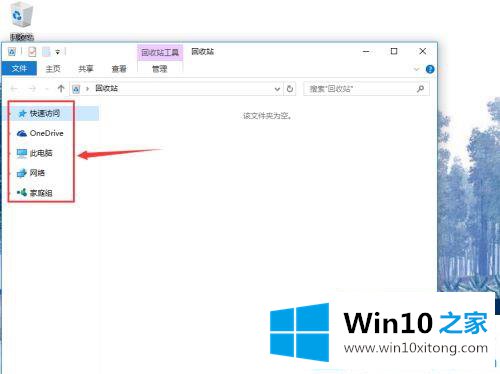
步骤3:右键单击[这台电脑],并从下拉菜单中选择[属性]。
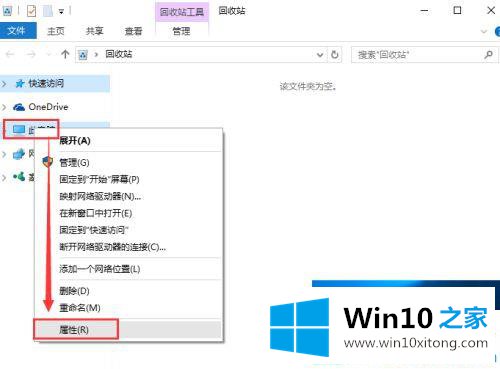
第四步:然后会打开“查看电脑基本信息”界面,在这里可以看到内存的具体信息。
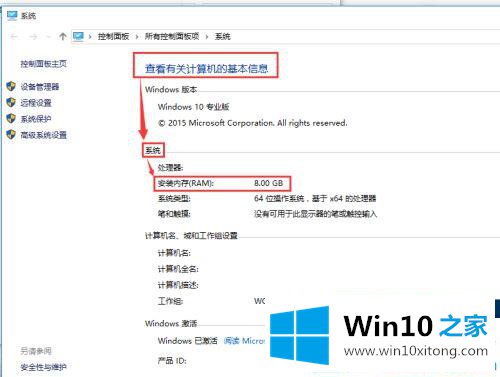
第二种:
第一步:首先,右键单击win10系统桌面底部的任务栏,选择【任务管理器】。
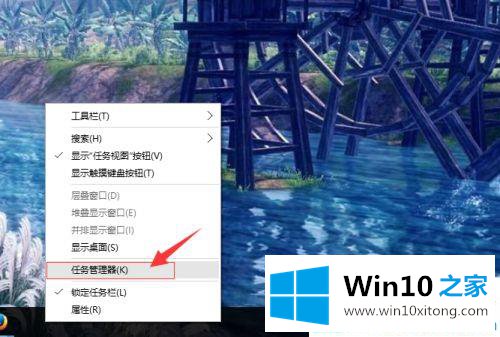
第二步:然后你会进入如下图所示的任务管理器(k’)界面;
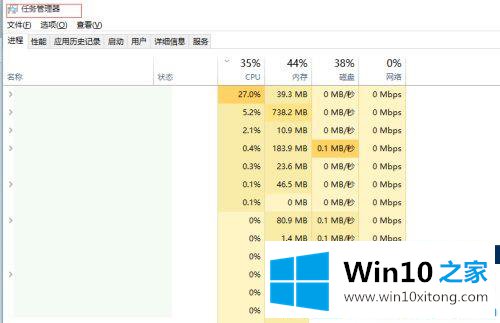
第三步:在当前界面切换到【性能】,我们还可以查看内存属性、内存大小和具体使用情况。
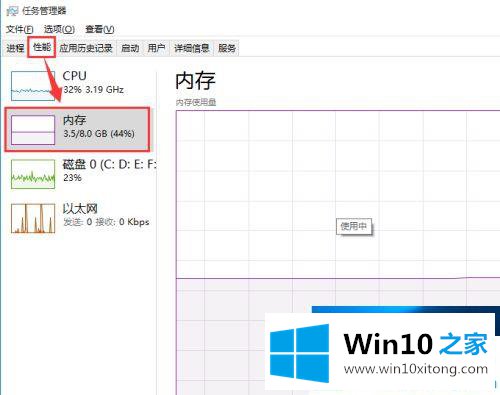
第四步:另外,我们可以右键点击左下角的win10 logo,在弹出菜单中点击【任务管理器(T)】,快速打开这个界面。
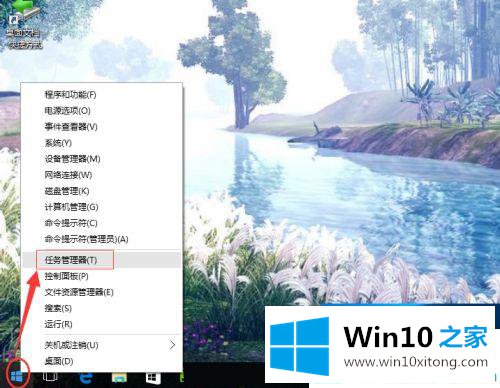
win10检查内存打开位置的内容就这些!更多win10系统教程聚焦Win10 Home。
有关于win10怎么查看内存大小的详细处理本领呢,小编在上面的内容就说得非常详细了,本站还会每天发布很多关于windows系统的相关教程,同时也提供系统下载,请多多关注。